Bạn tò mò và muốn xem lại tin nhắn đã khôi phục trên Zalo nhưng chưa biết cách thực hiện. Vậy thì đừng bỏ qua bài viết dưới đây, Meey Page sẽ hướng dẫn bạn cách đọc tin nhắn đã khôi phục trên Zalo cực kỳ đơn giản.

CÓ THỂ BẠN QUAN TÂM: Hướng dẫn cách Stalk Facebook người khác không bị phát hiện 2023 ✅ – Meey Page news
Có cách nào để đọc lại tin nhắn đã khôi phục trên Zalo không?
Zalo là một nền tảng mạng xã hội cho phép nhắn tin và gọi điện tức thời miễn phí. Bên cạnh đó, Zalo còn hỗ trợ tính năng thu hồi tin nhắn nếu bạn gửi nhầm. Sau khi bị thu hồi, cả bạn và người nhận sẽ không thể xem tin nhắn nữa mà thay vào đó sẽ thấy thông báo “Tin nhắn đã bị thu hồi”.
Thông thường sẽ có 2 trường hợp thu hồi tin nhắn:
- Bạn đã đọc tin nhắn trước khi người gửi rút lại. Như vậy, dù người gửi đã thu hồi nhưng bạn vẫn chụp được nội dung tin nhắn.
- Bạn chưa đọc tin nhắn mà người gửi đã thu hồi, Lúc này cả hai sẽ không thể xem nội dung tin nhắn này.

Hướng dẫn cách đọc lại tin nhắn đã khôi phục trên Zalo
Dưới đây là cách đọc tin nhắn đã khôi phục trên Zalo bằng điện thoại Android. Bạn có thể xem trực tiếp trên thiết bị mà không cần phải dùng app thứ 3 nào khác để xem lại tin nhắn đã khôi phục trên Zalo nữa.
Ghi chú: Hiện tại chưa có cách xem trực tiếp tin nhắn đã khôi phục trên Zalo trên iPhone mà bạn cần sử dụng công cụ hỗ trợ thứ 3.
1. Cách xem tin nhắn đã khôi phục trên Zalo trên Samsung
Nếu bạn đang sử dụng điện thoại Samsung thì hãy làm theo các bước sau:
Bước 1:
Bạn truy cập “Cài đặt” trên điện thoại của bạn, hãy nhấn vào “Thông báo” và chọn “Cài đặt nâng cao“.
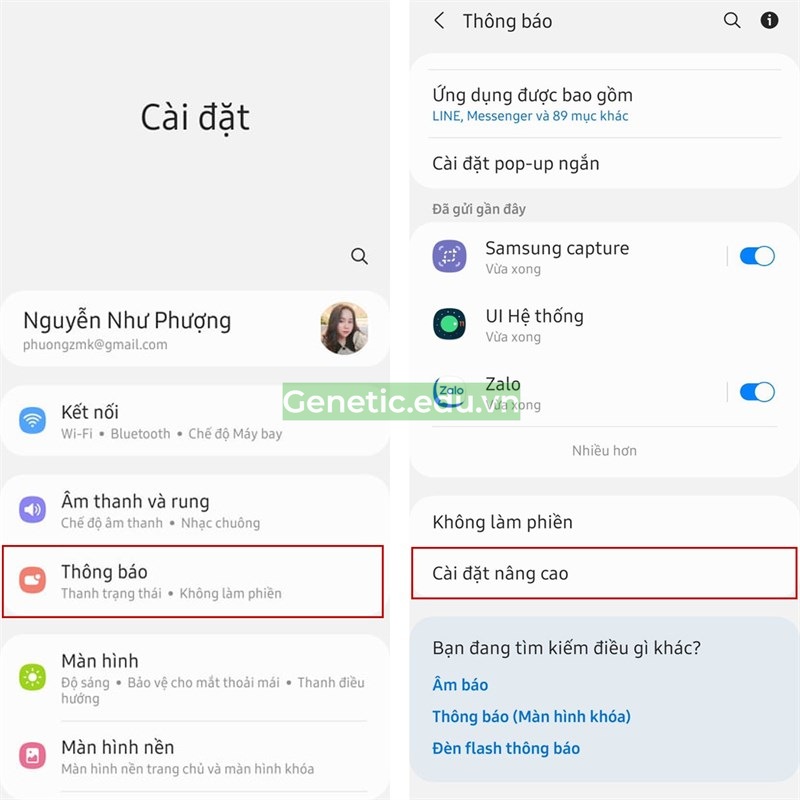
Bước 2:
Bạn nhấn nút xanh để bật”Nhật ký thông báo” đi lên. Sau đó, nhấp vào mũi tên xuống ở “Zalo“. Như vậy là bạn đã có thể xem tất cả tin nhắn trên Zalo.
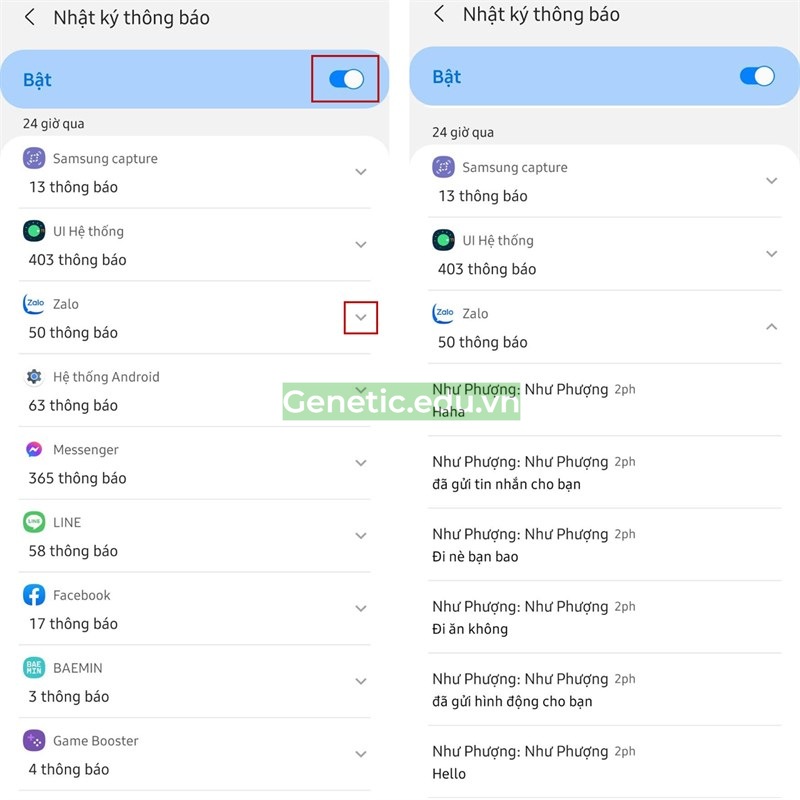
Bước 3:
Sau khi thực hiện các bước trên bạn sẽ được kết quả như hình bên dưới.

2. Cách đọc tin nhắn đã khôi phục trên Zalo trên Realme
Ở điện thoại Realme giao diện sẽ hơi khác một chút nên bạn cần chú ý thao tác như sau:
Bước 1:
Trong giao diện cài đặt trên điện thoại, bạn nhấn vào mục “Thông báo và thanh trạng thái“. Sau đó bạn chọn “Các thiết lập khác“.

Bước 2:
Bạn click vào “lịch sử thông báo” và bật tính năng này.
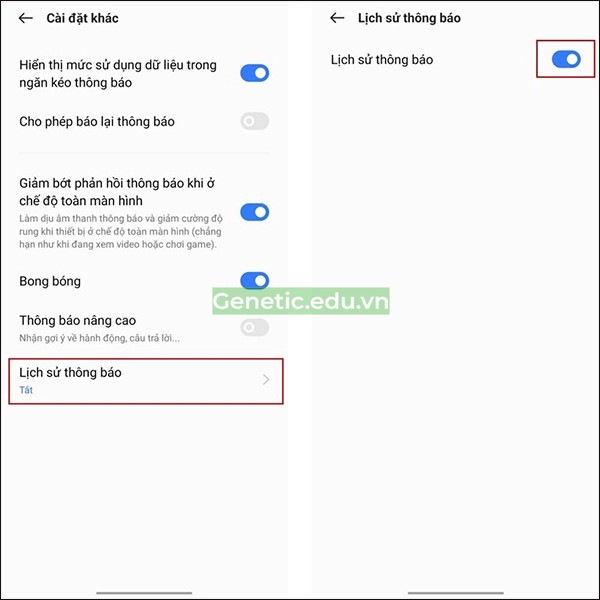
Bước 3:
Sau khi bạn bật tính năng này, tin nhắn của các ứng dụng gửi đến sẽ được lưu lại. Bạn bấm vào ứng dụng Zalo để xem lại tin nhắn đã khôi phục.

3. Cách đọc tin nhắn đã khôi phục trên Zalo trên Oppo
Đối với điện thoại Oppo bạn cũng thực hiện tương tự theo các bước sau:
Bước 1:
Tại giao diện cài đặt trên điện thoại Oppo, nhấn chọn “Cài đặt và thanh trạng thái“. Sau đó, bạn bấm vào “Quản lý thông báo“.

Bước 2:
Bạn click vào “lịch sử thông báo” và kích hoạt tính năng này.

Như vậy là bạn đã có thể xem lại tin nhắn đã khôi phục trên Zalo một cách nhanh chóng và dễ dàng.
4. Cách đọc tin nhắn đã khôi phục trên Zalo qua ứng dụng
Đối với điện thoại Andoid, bạn cũng có thể xem lại tin nhắn đã khôi phục một cách dễ dàng thông qua ứng dụng thứ 3 có tên: Unseen Messenger
Với phần mềm này, bạn có thể xem lại tin nhắn đã xóa trên các ứng dụng như Zalo, Messenger, Line,… một cách dễ dàng như ẩn danh. Ứng dụng có sẵn và miễn phí trên Play Store, vì vậy bạn chỉ cần tải xuống và bật quyền truy cập thông báo cho ứng dụng.
Ghi chú:
- Unseen Messenger sẽ truy cập vào toàn bộ ứng dụng nhắn tin trên điện thoại của bạn nên hãy cân nhắc trước khi sử dụng để đảm bảo tính bảo mật.
- Ứng dụng chỉ hỗ trợ đọc lại tin nhắn khôi phục sau khi cài đặt. Còn những tin nhắn đã khôi phục trước khi cài đặt ứng dụng sẽ không xem lại được.
Một số lưu ý về cách đọc tin nhắn đã khôi phục trên Zalo
Dưới đây là một số lưu ý nếu bạn muốn xem lại tin nhắn đã khôi phục trên Zalo:
- Cách xem ảnh đã khôi phục trên Zalo Bạn không thể làm theo hướng dẫn trên, Bạn chỉ có thể xem lại tin nhắn chứ không thể xem ảnh hoặc tệp PDF…
- Hiện tại không có Cách đọc tin nhắn đã khôi phục trên Zalo bằng máy tính. Vì vậy, hãy thao tác trên điện thoại của bạn để có thể xem lại các tin nhắn.
Kết luận:
Trên đây là bài viết hướng dẫn cách đọc tin nhắn đã khôi phục trên Zalo cực kỳ đơn giản và nhanh chóng. Mong rằng những thông tin mà chúng tôi cung cấp sẽ giúp ích được cho bạn.
Chúc may mắn!

